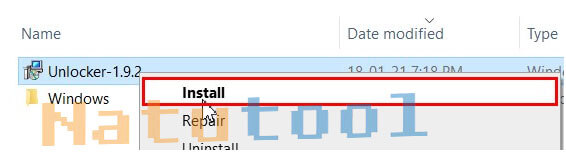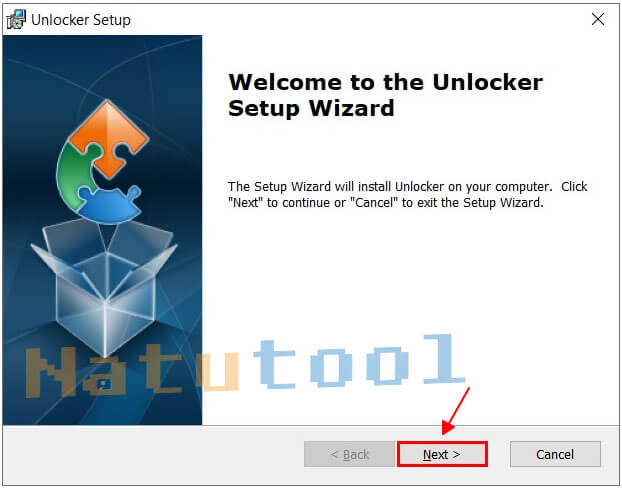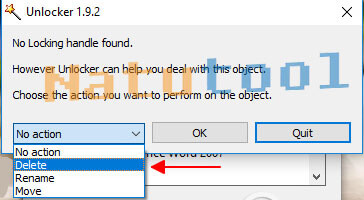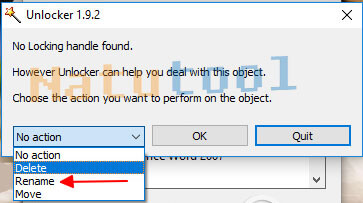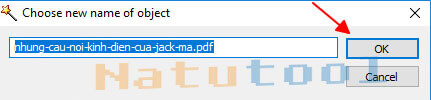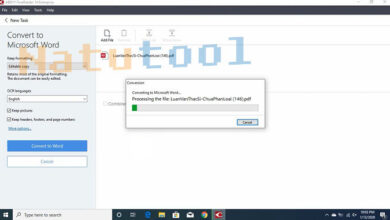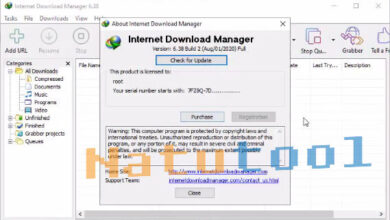Tải Unlocker 1.9.2 Full Bản Quyền + Portable [32bit, 64bit]
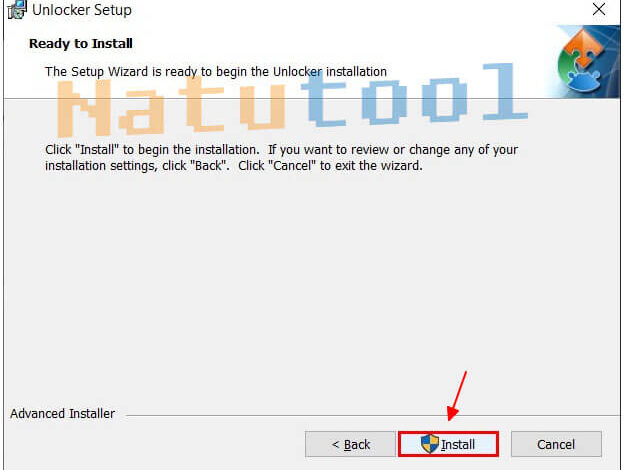
Hướng Dẫn Cách Tải và Cài Đặt Sử Dụng Unlocker 1.9.2 Full
Unlocker là phần mềm xóa file cứng đầu trên máy tính miễn phí của Cedrick Collomb. Với kích thước tệp nhỏ, dễ cài đặt và sử dụng Unlocker để xóa những file từ ổ cứng hay phần mềm để lại, mà cách xóa thông thường hay Your Uninstaller không thực hiện được. Những lỗi sau đây sẽ phải đầu hàng với Unlocker
- Cannot delete file: Access is denied.
- There has been a sharing violation.
- The source or destination file may be in use.
- The file is in use by another program or user.
- Make sure the disk is not full or write-protected and that the file is not currently in use.
Thông tin về phần mềm
| Tên phần mềm | UNLOCKER |
| Nhà phát triển | Cedrick ‘Nitch’ Collomb |
| Phiên bản cuối cùng | 1.9.2 (Ngày 16 tháng 5 năm 2013) |
| Tương thích trên | Microsoft Windows |
| Ngôn ngữ | Đa ngôn ngữ |
| Giấy phép | Miễn phí 100% |
Tính năng chính của phần mềm Unlocker
- Có thể xóa bỏ vĩnh viễn những thư mục cứng đầu, những file bị khóa trên máy tính
- Phiên bản Unlocker 1.9.2 có hỗ trợ tính năng di chuyển và đổi tên các tệp bị khóa
- Cài đặt nhanh chóng, giao diện trực quan dễ sử dụng không kém gì Revo Uninstaller.
- Unlocker Portable miễn phí, không chứa quảng cáo và an toàn vì không cần bẻ khóa.
- Menu mở rộng được tích hợp vào ứng dụng thuận tiện cho người dùng.
- Tương thích trên Windows 10, 8, 8.1, Win 7, Windows Vista, XP (cả 32-bit lẫn 64-bit)
Các bước cài đặt Unlocker trên Win 10
Trong quá trình cài đặt Unlocker để tránh cài các phần mềm không mong muốn kèm theo vào máy tính. Bạn hãy thao tác theo mình để ứng dụng này không tự động cài thêm một công cụ tìm kiếm, trang tìm kiếm, trình duyệt mới hoặc ứng dụng không mong muốn trên máy tính của bạn.
- Bước 1: Nhấp chuột phải vào Unlocker-1.9.2 chọn Install để cài đặt
- Bước 2: Chọn Next
- Bước 3: Chọn thư mục cài đặt (mặc định là ổ đĩa C) ⇒ Next
- Bước 4: Sẵn sàng cài đặt thì nhấn Install
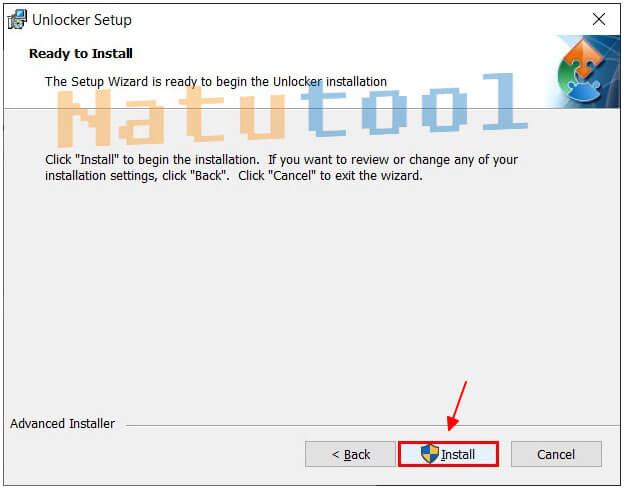
Cách sử dụng Unlocker chi tiết nhất
Xóa File cứng đầu
- Bước 1: Mở phần mềm Unlocker trên win 10 lên và tìm tới thư mục cần xóa và nhấn OK
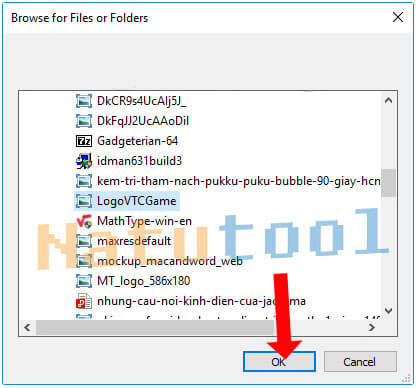
- Bước 2: Nhấp vào No action chọn Delete ⇒ Nhấn OK
- Bước 3: Thông báo file đã được xóa thành công bằng phần mềm Unlocker
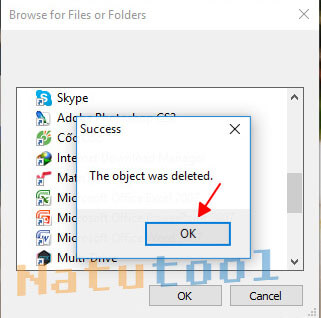
Di chuyển file sang thư mục khác
Dù cho Unlocker miễn phí nhưng ứng dụng này vẫn hỗ trợ di chuyển file sang thư mục khác bằng cách chọn Move. Sau đó bạn sẽ chọn thư mục mới để lưu trữ tập tin hoặc tạo một thư mục mới bằng cách chọn Make New Folder.
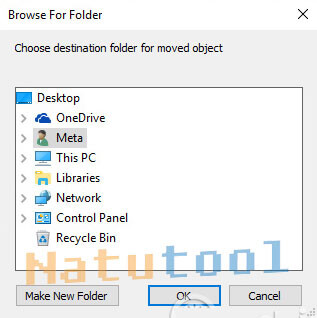
Đổi tên file và tập tin
- Mở phần mềm unlocker full 64-bit và 32bit lên chọn Rename
- Sau đó bạn sẽ tạo tên mới cho file và nhấn OK
Được đánh giá là một trong những phần mềm xóa tận gốc những file lỗi, tập tin cứng đầu trên máy tính mà tiêu tốn rất ít tài nguyên trên PC. Sau khi tải về, chỉ cần cài đặt theo các bước mình đã chia sẻ ở trên chứ không cần bẻ khóa vì Unlocker miễn phí. Trong quá trình cài đặt, nếu Link tải Unlocker bị lỗi bạn hãy để lại comment hoặc phản hồi qua [email protected].